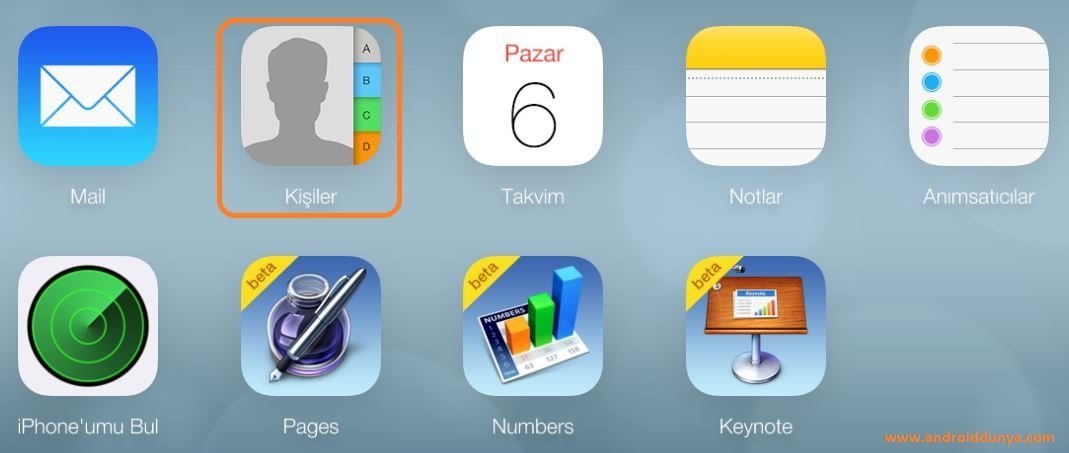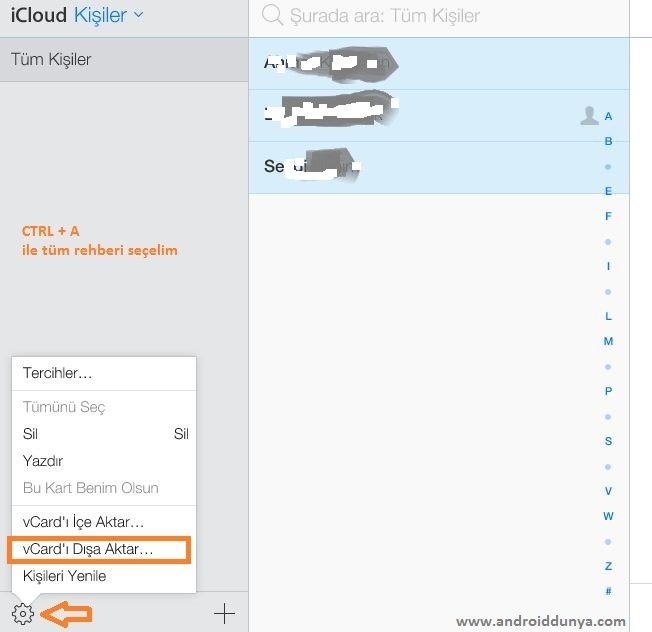Bu makalemizde iPhone telefon rehberini herhangi bir Android cihaza aktarmayı iki yöntemle anlatıcaz
1. Yötem
icloud.com adresine giriş yapın
- Açılan Kişiler ekranda mevcut rehberinize kayıtlı kişileri göreceksiniz. Öncelikle CTRL + A ile tümünü seçiyoruz. Sonrasında sol alttaki dişli simgesine tıklayıp vCard’ı Dışa Aktar seçiyoruz.
veya bu dosyayı direk android cihazınızın içine bilgisayar yardımı ile atmak
veya
bu dosyayı google drive gibi yandeskdisk gibi dosya upload sitelerine upload edip telefonunuzdan indirmek
yada hiç uğraşmadan bu kişileri Google hesabınıza bilgisayar üzerinden atmak
Aşağıda resimli anlatımı mevcut
Aşağıda resimli anlatımı mevcut
Gmail Contacts (Rehber) sitesine Buaraya Tıklayarak Android telefonunuzdaki kullandığınız hesapla giriş yapın
Google Rehber ekranında Sol alttaki “Kişileri İçe Aktar” seçeneğine tıklayın.
- Yukarıdaki açılan pencerede “Dosya Seç” ile kaydettiğiniz dosyayı seçiyoruz. Seçtikten sonra “İçe Aktar” butona tıklayarak iPhone rehberindeki kayıtları Google hesabımıza aktarmış olduk. Listede yeni kişi kayıtları görünecektir. Türkçe karakterlerde sorun yaşıyorsanız kontak ismi üzerine tıklayarak düzeltme yapabilirsiniz.
- Çift kayıtlar varsa bunları birleştirmek için üstteki “Diğer” menüsünden “Çift girişleri bul ve birleştir” seçeneği seçin.
- Bu adımda yukarıda aktardığımız rehber bilgilerini Android telefonunuza aktarma işini yapacağız. Eğer Google Rehber uygulamasına girdiğimiz gmail hesabınız ile telefondaki hesap aynı ise ilk senkronizasyonda (eşitleme) bilgiler otomatik olarak telefonunuza aktarılacaktır. Gelmedi ise gmail senkronizasyon ayarlarında Rehber senkronizasyonunun seçili olup olmadığını kontrol edin.
- Eğer telefonunuzda farklı bir gmail adres kullanıyorsanız diğer gmail hesabıda telefona tanımlamanız gerekecektir. Bunun için telefonda Ayarlar > Hesaplar menüsüne girin ve “Hesap Ekle” ve sonra Google seçin. Açılan ekranda “Mevcut Hesap” seçin ve gmail email ve şifrenizi girin. Yeni hesap tanımlanmış olacaktır. Hesap içine girip Rehber senkronizasyonunun seçili olduğunu kontrol edin.
- Son olarak rehbere girin ve yeni kayıtların geldiğini teyit edin.
2. Yöntem
Bu yöntemde Bilgisayara ihtiyacınız yok
My Contacts Backup uygulamasını telefonunuza indirin Burayı Tıklayarak ta uygulamaya gidebilirsiniz
uygulamayı kurun ve açın gerekli izinleri verin uygulama içersinden kişi listenizi yedekleyip mail adresinize gönderebilirsiniz yada uygulama içerisindeki diğer seçenekleride kullanabilirsiniz
Aşağıda Sizin İçin Hazırlamış Olduğumuz Videomuzuda İzleyebilirsiniz
Aşağıda Sizin İçin Hazırlamış Olduğumuz Videomuzuda İzleyebilirsiniz